- 1校验 ChatGPT 4.0 真实性的三个经典问题:快速区分 GPT3.5 与 GPT4,并提供免费测试网站_gpt4.0测试csdn
- 2Win10安装Linux子系统WSL(ubuntu2204)及图形桌面xfce4_wsl startxfce4
- 3无法找到 Adobe PDF资源文件。“Acrobat PDFMaker“您必须具有”管理员”权限方可安装这些文件...错误怎么解决_无法找到adobe pdf资源文件
- 4Codeforces Rating计算规则
- 5Gerrit的使用_needs code-review label
- 6Python tkinter 绑定多个函数 + 传递参数详解_python tkinter 控件不同动作绑定函数的选择
- 7Ubuntu20.04安装Mysql(亲测有效,一定要按步骤来)_select key乌班图
- 8消息队列和Kafka
- 9AI分布式训练:DDP (数据并行)技术详解与实战_ai分布式并行模式
- 10JS 根据某参数生成伪随机数_js 根据id值在5.95-6.05随机产生 并且是伪随机 生产一组数据
如何优雅的安装Python的pandas?_pandas下载与安装
赞
踩
很多朋友使用Python中的Pandas这个库进行Excel的数据处理,数据处理从宏观上分为这么3个阶段:数据读取、数据处理、数据输出。
对于大多数新人来说,在数据读取的这一步就卡住了。
今天我们就来一起学习一下,Pandas官方推荐的6种Excel读取方式。
本文一共3部分:下载pandas和生成Excel文件、源码解读、读取Excel的6种方式。
如果你是一个熟练的Python使用者,你可以直接跳转到第3部分。
如果你是刚接触Python或者刚接触Pandas,建议你从第1部分开始看。
下文所有代码,都可以 ←左右→ 滑动查看,也可以直接复制粘贴。
1、准备工作
-
首先,你要下载最新版本的
Pandas库。这样你才能使用Pandas,这个不难理解吧? -
其次,你要有一个和本文一样的
Excel文件。为了确保大家和本文的操作统一,建议大家使用和本文同样的Excel文件。
怎么下载Pandas?怎么获取Excel?我们都用1行命令来自动搞定,毕竟我们是自动化办公社区,如果这些操作不能自动化搞定,那岂不是太过分了?
你直接执行下面这行代码,就会生成一个和本文一模一样的Excel文件啦~
1行命令安装:pandas,版本:1.4.0
在你的电脑终端里面,执行下面这行命令,就可以自动安装pandas了~
pip install -i https://pypi.tuna.tsinghua.edu.cn/simple python-office -U
- 1
1行命令生成Excel
Excel文件也不需要你四处下载,之前我们不是介绍了一个功能嘛,这里是它的用武之地 :1行代码,自动生成带模拟数据的Excel文件
以后我们处理Excel的案例和演示,每次都会使用这种自动生成的方法,你当然也可以手动编辑一个,但如果未来我们要学习如何处理10w行的Excel文件呢?不论你是手动生成还是百度云下载,都是一个及其缓慢的过程。
但用下面这个生成方式,模拟一个10w+数据的Excel文件,也是不过是一瞬间的事情,一定要尝试一下哟~你会发现新世界的。
import office
office.excel.fake2excel(columns=['name', 'company_prefix','job'], rows=5)
- 1
- 2
- 3
在你的PyCharm里面,执行上面这行代码,就可以生成一个如下图所示 ,和本文一模一样的Excel文件啦~
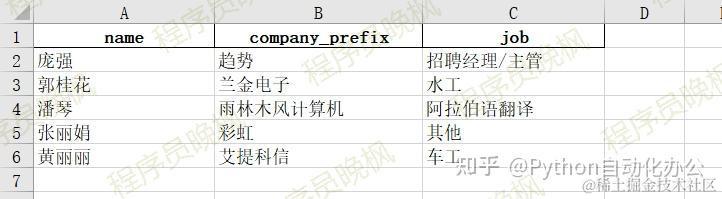
2、pandas源代码里说了什么?
其实学习Pandas很简单,不用网上东奔西找,所有的代码功能,创始人和开发者们都通过注释的方法写在源代码里了。
如何查找pandas的源代码?
下载好pandas以后,我们就打开pandas的源码,看看pandas推荐的读取方式有哪些。pandas源码的路径:D:\你的python安装目录\Lib\site-packages\pandas
打开源码后,pandas文件夹下有多个目录结构,如下图所示,我们要的读取Excel功能,在pandas\io\excel_base.py文件中的290行-350行。如下图所示
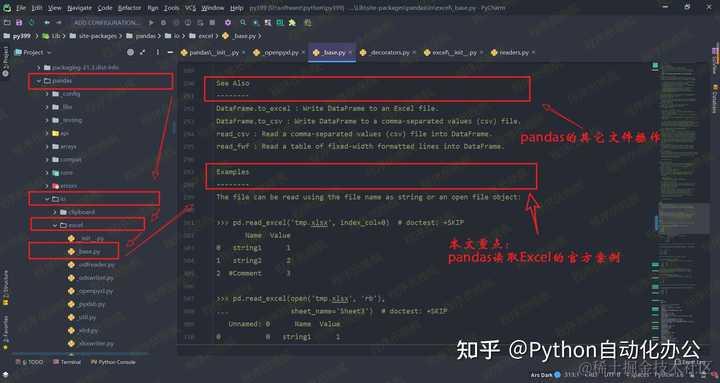
既然找到了这段源码,那么问题来了 源码告诉了我们什么?
3、6种读取Excel的方式
下面我们就根据上文获取到的pandas源码,逐个解析一下这6种读取excel的方式。
1、指定索引列读取
这种读取方式,适合Excel里的数据,本身有一列表示序号的情况。
pd.read_excel('fake2excel.xlsx', index_col=0)
# 使用index_col=0,指定第1列作为索引列。
- 1
- 2
- 3
结果如下图所示:
- 列名没有对齐,不是代码运行有问题,是因为那么列被当作了索引列。
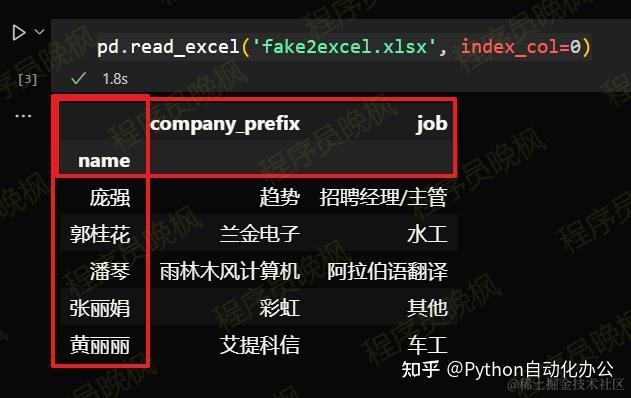
这种方式不符合我们这个文件的要求,所以我们可以进行以下修改:不要指定索引列。
代码和结果如下:
pd.read_excel('fake2excel.xlsx', index_col=None)
- 1
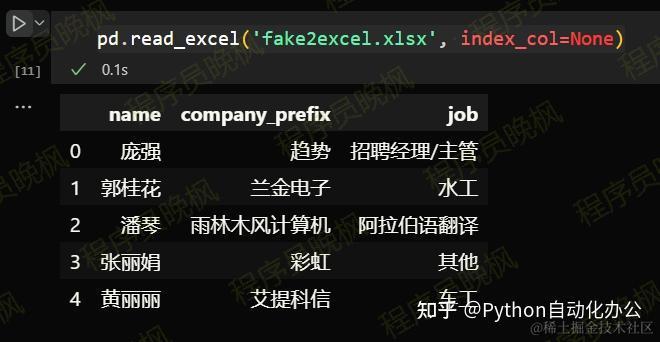
2、指定sheet读取
见名知意。
pd.read_excel(open('fake2excel.xlsx', 'rb'), sheet_name='Sheet2')
# 使用sheet_name=0,指定读取sheet2里面的内容。
- 1
- 2
- 3
我们在原表里加入了sheet2,结果如下图所示:
- 这种情况下,不会读取sheet1里面的内容

3、取消header读取
读取本身没有列名的数据。
pd.read_excel('fake2excel.xlsx', index_col=None, header=None)
# 使用header=None,取消header读取。
- 1
- 2
- 3
结果如下图所示:
- 这种情况下,适合原Excel表没有列名的情况。
- 我们的文件里有列名的情况下,列名也被当成了数据。

4、指定读取格式
这种适合高端玩家,在对数据处理精度要求比较高或者速度要求比较快的情况下。
pd.read_excel('fake2excel.xlsx', index_col=0, dtype={'age': float})
# 使用dtype,指定某一列的数据类型。
- 1
- 2
- 3
结果如下图所示:
- 我们添加了一列:年龄,本来是整数,但是指定float类型之后,读取出来成了小书。
- 这种读取,更适合对数据有特殊要求的情况,例如:金融行业。
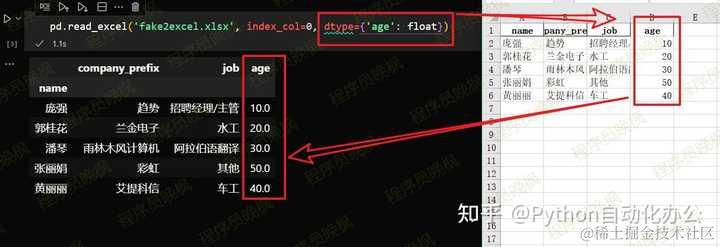
5、自定义缺失值
这种使用的场景是什么呢?比如在收集信息的时候据时候,发现有人填的年龄是负数,那就自动给他把年龄清空掉,让他重新填写。
pd.read_excel('fake2excel.xlsx', index_col=None,na_values={'name':"庞强"})
# 使用na_values,自己定义不显示的数据
- 1
- 2
- 3
结果如下图所示:
- 我们的表格里,有个人的名字叫:庞强我们不想显示这个人的名字
- 于是我们就在na_values指定:name这一列是庞强的名字,置为空,在pandas里空值会用NaN表示。
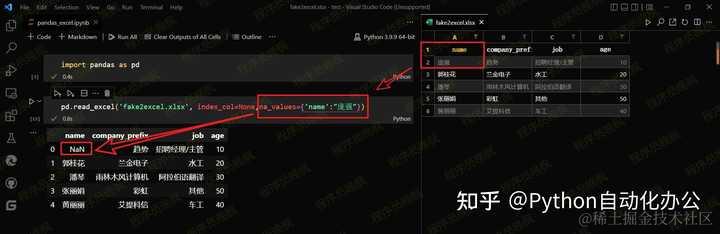
6、处理Excel里的注释行
不仅Python是可以写注释的,Excel也是可以写注释的。很多人没有用过,用过的朋友在评论区说一下你为什么给Excel写注释吧~?
pandas提供了处理Excel注释行的方法。
pd.read_excel('fake2excel.xlsx', index_col=None, comment='#')
- 1
结果如下图所示:
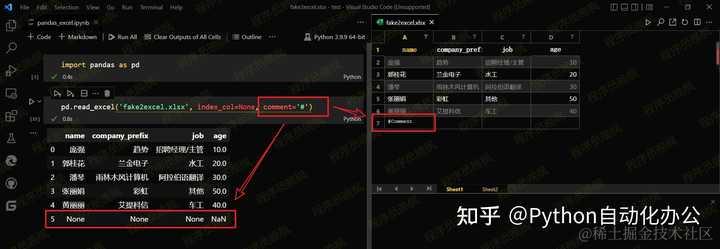
4、写在最后
做为Python程序员,平时需要大家阅读源码,认清楚代码背后的原理和逻辑。
最近使用pandas比较多,正好pandas也可以处理excel,所以近期会持续的更新一些pandas使用的文章。
这里给大家分享一份Python全套学习资料,包括学习路线、软件、源码、视频、面试题等等,都是我自己学习时整理的,希望可以对正在学习或者想要学习Python的朋友有帮助!
CSDN大礼包:全网最全《全套Python学习资料》免费分享声明:本文内容由网友自发贡献,不代表【wpsshop博客】立场,版权归原作者所有,本站不承担相应法律责任。如您发现有侵权的内容,请联系我们。转载请注明出处:https://www.wpsshop.cn/w/小蓝xlanll/article/detail/70708
Copyright © 2003-2013 www.wpsshop.cn 版权所有,并保留所有权利。


